Існує багато платних додатків для безкоштовного використаннятам дозволяють користувачам вставляти відео в Word. Якщо ви шукали будь-який безкоштовний спосіб вставляти відео YouTube у документ Word Word, це повідомлення допоможе. Зауважте, що немає вбудованої функції для вставки відео безпосередньо, ми намагалися знайти найпростіший можливий спосіб, який також здається єдиним способом зробити це. Ця процедура вимагає встановлення PowerPoint у вашій системі.
Примітка редактора: Дивно, що Microsoft не включилафункція легко вставляти відео в Word 2010. Результати пошуку Google наповнені непотрібним і умовно-безкоштовним програмним забезпеченням сторонніх виробників, що коштує декількох доларів і має проблеми з сумісністю з Office 2010. Незалежно від того, що ця процедура довга, варто відзначити, що вона зайняла нам трохи, аби розібратися, як вставити відео, і ми впевнені, що це допоможе багатьом користувачам там.
Для початку відкрийте потрібне відео на YouTube і скопіюйте його URL-адресу.

Запустіть PowerPoint 2010, створіть два повних порожніх слайда (видаліть сукупність інструкцій на слайдах), перейдіть до Розробник вкладка. (Якщо ви не знайдете Розробник вкладку, перейти до Файл меню, натисніть Параметри та у лівій панелі клацніть Налаштувати стрічку, з правої панелі enable Розробник прапорець. Клацніть Гаразд до бачити Розробник вкладка на стрічці)
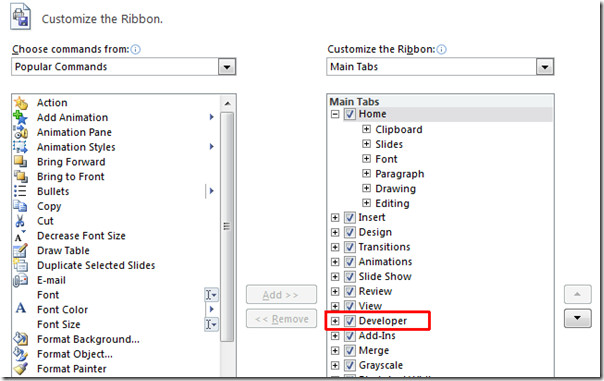
Виберіть другий слайд, позначте повний слайд для розміщення на ньому Flash Object.
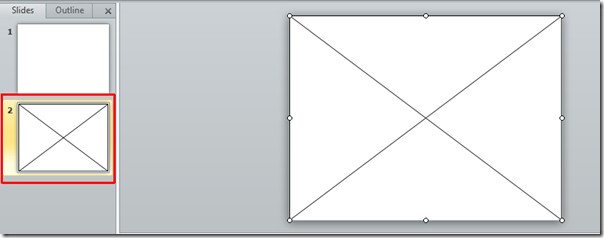
На Розробник натисніть на Більше управління кнопка.
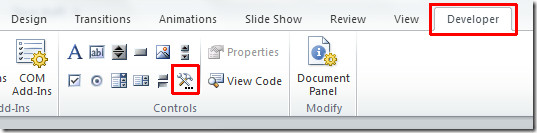
А діалог спливе, прокрути вниз знайти Об'єкт спалаху ударної хвилі, виберіть цей об’єкт і натисніть гаразд.
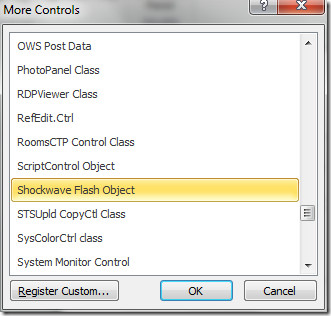
На Розробник вкладка, хіт Властивості, З'явиться діалогове вікно властивостей ударного хвилі. В Кіно власність, скопіюйте посилання відео YouTube таким чином;
http://www.youtube.com/v/L1PI95JDVqo
Оригінальна URL-адреса відео - http://www.youtube.com/watch?v=L1PI95JDVqo, але вам потрібно видалити "дивитися?" та "=" з URL-адреси.
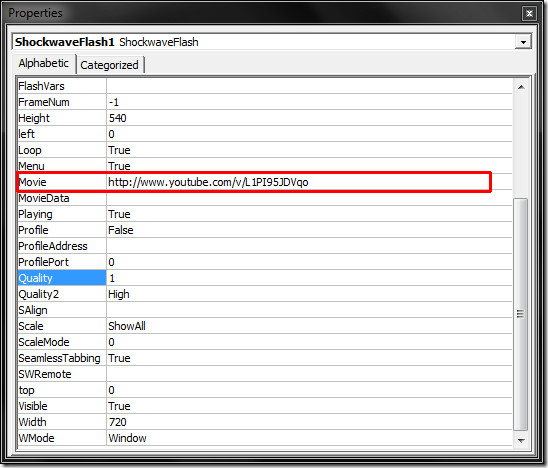
Фільм буде розміщений на слайді, перевірити відео, відтворивши слайд. Тепер візьміть скріншот відео та вставте його на перший слайд.
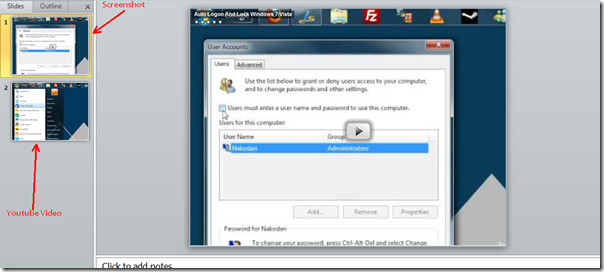
Збережіть презентацію та закрийте її.
Тепер запустіть документ Microsoft Word, в який ви хочете вставити відео YouTube, перейдіть до нього Вид вкладку та Клацніть Об'єкт.

Об'єкт З'явиться діалогове вікно, перейдіть до Створити з файлу і виберіть файл презентації PowerPoint (який містить вбудоване відео). Клацніть гаразд продовжувати далі.
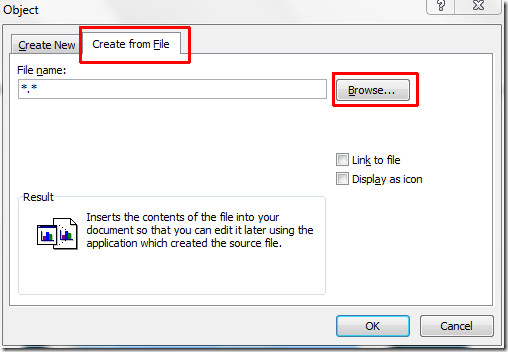
Ви побачите об’єкт, що містить перший слайд презентації, двічі клацніть Об’єкт, щоб переглянути відео.
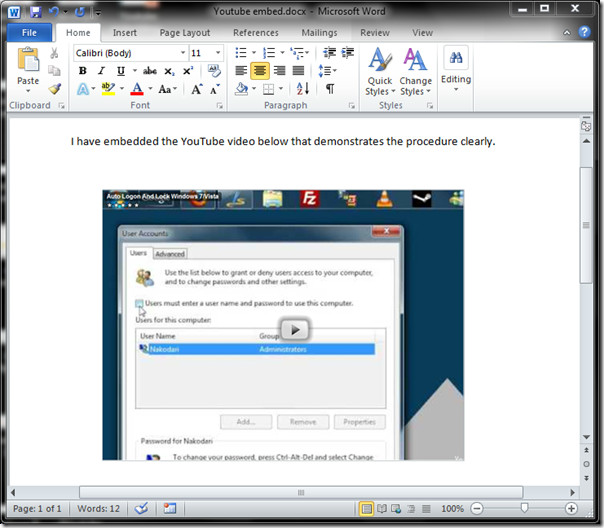













Коментарі